Mac Studio에 디스플레이 연결하기
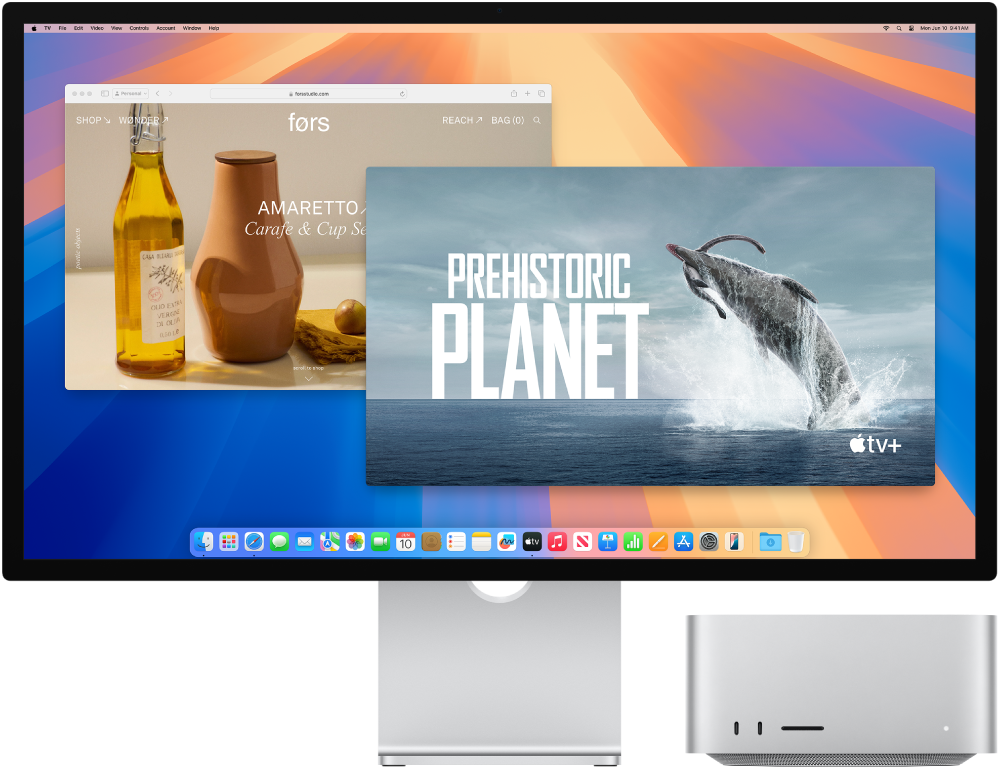
Mac Studio의 Thunderbolt 포트
시작하기 전에
디스플레이와 함께 제공되는 문서에서 HMDI, Thunderbolt 등 어떤 포트를 사용해야 하는지 확인하십시오. 또한 디스플레이에 연결할 올바른 케이블이 있는지 확인하십시오.
디스플레이를 연결할 때 해당 디스플레이의 해상도와 재생률(Hz)을 선택할 수 있습니다. 디스플레이의 재생률을 높이는 경우 최상의 성능을 위해 더 낮은 해상도를 선택해야 합니다. 시스템 설정의 디스플레이 설정을 사용하여 디스플레이의 재생률과 해상도를 조절하십시오.
사용자의 Mac Studio가 몇 대의 디스플레이를 지원하는지 모르는 경우, 기술 사양을 확인하십시오. 시스템 설정을 열고, 도움말 > Mac Studio 사양을 선택한 다음, 비디오 지원을 찾으십시오(스크롤해야 할 수 있음).
Mac Studio에 디스플레이 연결하기
HDMI 포트를 사용하여 최대 8K 해상도, 60Hz 또는 최대 4K 해상도, 240Hz를 가진 1대의 외장 디스플레이에 연결하십시오.
Thunderbolt 포트를 사용하여 최대 8K 해상도, 60Hz 또는 최대 4K 해상도, 240Hz를 가진 1대의 외장 디스플레이에 연결하십시오.
Mac Studio와 디스플레이가 모두 전원에 연결되어 있는지 확인하고 올바른 케이블과 포트를 사용하여 기기를 연결하십시오. Apple 지원 문서 외장 디스플레이가 어둡거나 해상도가 낮은 경우의 내용을 참조하십시오.
Mac Studio와 함께 8K 디스플레이를 사용하는 것에 관해 알아보려면 Apple 지원 문서 Mac에서 8K 디스플레이 사용하기의 내용을 참조하십시오.
Mac Studio에 여러 디스플레이 연결하기
팁: 여러 대의 디스플레이를 연결할 때 가장 높은 해상도를 가진 디스플레이를 먼저 연결하십시오.
M4 Max가 탑재된 Mac Studio에 여러 디스플레이 연결하기. Thunderbolt 및 HDMI 포트를 사용하여 최대 5대의 외장 디스플레이를 연결할 수 있습니다.
외장 디스플레이 5대를 연결하려면 Thunderbolt 포트에 최대 6K, 60Hz 또는 4K, 144Hz인 외장 디스플레이 4대를 연결한 다음, HDMI 포트에는 최대 4K, 60Hz인 5번째 외장 디스플레이를 연결하십시오.
Mac Studio의 Thunderbolt 또는 HDMI 포트를 사용하여 다음 구성을 연결할 수도 있습니다.
최대 6K, 60Hz 또는 4K, 144Hz인 디스플레이 4대.
최대 8K, 60Hz 또는 최대 4K, 240Hz인 디스플레이 2대.
3대의 디스플레이 중 2대는 최대 6K, 60Hz 또는 4K, 144Hz이고, 디스플레이 1대는 최대 8K, 60Hz 또는 4K, 240Hz.
M3 Ultra가 탑재된 Mac Studio에 여러 디스플레이 연결하기. 다음과 같은 구성에서 Thunderbolt 및 HDMI 포트를 사용하여 최대 8대의 디스플레이를 연결할 수 있습니다(해상도와 재생률에 따라 다름).
Mac Studio 후면에 있는 4개의 Thunderbolt 포트를 사용하여 다음을 연결하십시오.
최대 6K, 60Hz 또는 4K, 144Hz인 디스플레이 4대.
최대 8K, 60Hz 또는 4K, 240Hz인 디스플레이 2대.
3대의 외장 디스플레이 중 2대는 최대 6K, 60Hz 또는 4K, 144Hz이고, 디스플레이 1대는 최대 8K, 60Hz 또는 4K, 240Hz.
Mac Studio 전면의 Thunderbolt 포트 및 후면의 HDMI 포트를 사용하여 다음을 연결할 수도 있습니다.
최대 6K, 60Hz 또는 4K, 144Hz인 디스플레이 4대.
최대 8K, 60Hz 또는 4K, 240Hz인 디스플레이 2대.
3대의 외장 디스플레이 중 2대는 최대 6K, 60Hz 또는 4K, 144Hz이고, 디스플레이 1대는 최대 8K, 60Hz 또는 4K, 240Hz.
참고: 일부 구성의 경우 ‘데이지 체인’ 방식으로 단일 케이블에 두 대의 디스플레이를 연결하거나 Thunderbolt 도크에 연결해야 할 수 있습니다.
Mac Studio의 디스플레이 구성에 대한 전체 목록은 Apple 지원 문서 Mac Studio에 연결할 수 있는 디스플레이 수의 내용을 참조하십시오.
어떤 케이블이 필요합니까?
사용하려는 포트와 디스플레이의 커넥터가 맞지 않는 경우 어댑터(별도 판매)를 사용할 수 있습니다. 추가 정보 및 구입 가능 여부를 알아보려면 apple.com/kr, 가까운 Apple Store 또는 기타 대리점을 방문하십시오. 올바른 어댑터를 선택할 수 있도록 디스플레이의 설명서를 살펴보거나 디스플레이 제조사에 문의하십시오. Apple 지원 문서 Mac의 Thunderbolt 또는 USB-C 포트용 어댑터의 내용을 참조하십시오
다음 기기를 Mac Studio에 연결하는 경우 | 케이블 또는 어댑터 및 케이블 사용 |
|---|---|
Apple Studio Display | 디스플레이와 함께 제공되는 Thunderbolt 케이블 또는 모든 Thunderbolt 3(USB-C) 또는 Thunderbolt 5 케이블 |
Apple Pro Display XDR | 디스플레이와 함께 제공되는 Thunderbolt 케이블 또는 모든 Thunderbolt 3(USB-C) 또는 Thunderbolt 5 케이블 |
Thunderbolt 3(USB-C) 디스플레이 | Thunderbolt 3(USB-C) 케이블 |
USB-C 디스플레이 | USB-C(USB 3.1) 케이블 |
HDMI 디스플레이, TV 또는 프로젝터 | 기기와 함께 제공되는 HDMI 케이블 또는 지원되는 모든 HDMI 케이블 |
Thunderbolt 2 디스플레이 | Thunderbolt 3(USB-C)-Thunderbolt 2 어댑터 및 Thunderbolt 2 디스플레이와 함께 제공된 케이블 |
VGA 디스플레이 또는 프로젝터 | USB-C VGA 멀티포트 어댑터 및 디스플레이 또는 프로젝터와 함께 제공된 케이블 |
DisplayPort 또는 Mini DisplayPort 디스플레이 | USB-C-DisplayPort 또는 Mini DisplayPort 어댑터 및 디스플레이와 함께 제공된 케이블 |
DVI 디스플레이 또는 프로젝터 | USB-C-DVI 어댑터 및 디스플레이 또는 프로젝터와 함께 제공된 케이블 |
디스플레이 조절 및 정렬하기. 디스플레이 또는 프로젝터를 연결한 후 시스템 설정의 디스플레이 설정을 사용하여 화면 미러링을 켜거나 끄고, 여러 대의 디스플레이를 정렬 및 관리하고, 색상, 해상도 등을 조절할 수 있습니다. Mac에서 하나 이상의 외장 디스플레이 연결하기의 내용을 참조하십시오.
팁: Apple TV에 연결된 HDTV가 있는 경우, AirPlay를 사용하여 최대 1080p HD로 사용자의 화면을 미러링할 수 있습니다. 자세한 정보를 보려면 AirPlay로 더 큰 화면에서 콘텐츠 스트리밍하기의 내용을 참조하십시오.
Apple Studio Display. Studio Display는 27형 5K Retina 화면 해상도의 디스플레이입니다. 600니트의 밝기 및 P3 넓은 색영역을 구현하며 10억 가지 색상을 지원합니다. 12MP Center Stage 카메라로 사용자가 가장 잘 보이도록 유지할 수 있습니다. 음악 및 비디오를 위한 Dolby Atmos 공간 음향 지원으로 여섯 개의 스피커 사운드 시스템에서 흘러 나오는 하이파이 오디오 환경을 즐겨 보십시오. 세 개의 스튜디오급 마이크는 화상 회의 및 음성 통화에서 고도로 선명한 음성을 전달하며, 팟캐스트 및 음성 메모에 고품질의 음성 녹음을 제공합니다. Thunderbolt 5(USB-C) 포트를 통해 Mac Studio에 연결하고 세 개의 USB-C 포트를 통해 액세서리 및 다른 기기에 연결할 수 있습니다. Apple Studio Display 시작하기 설명서의 내용을 참조하십시오.